Sublime Text3前端必备插件
下面由sublime入门使用教程栏目给大家介绍一些Sublime Text3前端必备插件,希望对需要的朋友有所帮助!
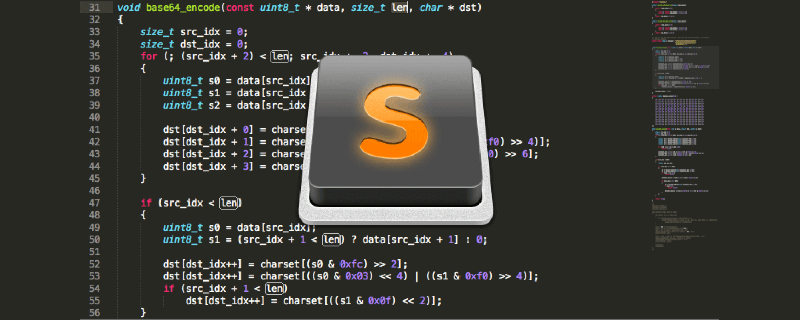
安装Package Control
在安装插件之前,需要让sublime安装Package Control。打开Sublime Text的控制台,快捷键ctrl + ~,在控制台中输入以下代码。
import urllib.request,os,hashlib; h = '2915d1851351e5ee549c20394736b442' + '8bc59f460fa1548d1514676163dafc88'; pf = 'Package Control.sublime-package'; ipp = sublime.installed_packages_path(); urllib.request.install_opener( urllib.request.build_opener( urllib.request.ProxyHandler()) ); by = urllib.request.urlopen( 'http://packagecontrol.io/' + pf.replace(' ', '%20')).read(); dh = hashlib.sha256(by).hexdigest(); print('Error validating download (got %s instead of %s), please try manual install' % (dh, h)) if dh != h else open(os.path.join( ipp, pf), 'wb' ).write(by)
安装插件
emmet:
前端神器。一个可以极大提高web开发者HTML和CSS工作效率的工具箱组件。
CSS3:
CSS3语法高亮、CSS语法提示,美中不足的是缺少游览器私有属性高亮。
CSS Extended Completions:
关联CSS文件,智能提示css文件中的类名,非常好用。
JavaScript Completions
支持javascript原生语法提示,妈妈再也不用担心我输入document.getElementById(id)。
jQuery
为jQuery的大部分方法提供了示例代码段,让jQuery的API更加容易使用。
ColorHighlighter
它可以展示你所选择的颜色代码(像“#FFFFFF”, “rgb(255,255,255)”, “white”)的真正颜色。同时它还包含一个颜色选择器让你可以方便地更改颜色。
BracketHighlighter
括号以及标签层级显示,不用担心选中的代码属于哪个代码块,一目了然。
HTML-CSS-JS Prettify
THML、CSS、JS代码格式化,压缩过后的代码可以通过该工具复原。
AlignTab
使用正则表达式来帮助代码对齐,比如几行代码以=号对齐。
以上插件覆盖HTML,CSS,JavaScript,jQuery,CSS颜色显示,代码块级高亮,代码格式化,代码对齐,满足绝大多数前端的需求。
至于用Sass就装Sass,Sassbuild,git就下sublimeGit,git Gutter,想用某个主题就下主题,想扩展侧边栏就扩展侧边栏,这毕竟不是每个人必须的。
这里再推荐一个主题插件,主题库比较丰富,感觉大多数人都能用上,避免视觉疲劳:
Colorsublime
安装完成后,可输入Install Theme,在线更换主题。主题库有上百种,这个很不错。
以上是Sublime Text3前端必备插件的详细内容。更多信息请关注PHP中文网其他相关文章!

热AI工具

Undresser.AI Undress
人工智能驱动的应用程序,用于创建逼真的裸体照片

AI Clothes Remover
用于从照片中去除衣服的在线人工智能工具。

Undress AI Tool
免费脱衣服图片

Clothoff.io
AI脱衣机

Video Face Swap
使用我们完全免费的人工智能换脸工具轻松在任何视频中换脸!

热门文章

热工具

记事本++7.3.1
好用且免费的代码编辑器

SublimeText3汉化版
中文版,非常好用

禅工作室 13.0.1
功能强大的PHP集成开发环境

Dreamweaver CS6
视觉化网页开发工具

SublimeText3 Mac版
神级代码编辑软件(SublimeText3)
 html应该用什么打开
Apr 21, 2024 am 11:33 AM
html应该用什么打开
Apr 21, 2024 am 11:33 AM
要打开HTML文件,您需要使用浏览器,例如谷歌Chrome或Mozilla Firefox。要使用浏览器打开HTML文件,请遵循以下步骤:1. 打开您的浏览器。2. 将HTML文件拖放到浏览器窗口中,或单击“文件”菜单并选择“打开”。
 python编程用什么软件好
Apr 20, 2024 pm 08:11 PM
python编程用什么软件好
Apr 20, 2024 pm 08:11 PM
初学者推荐 IDLE 和 Jupyter Notebook,中/高级推荐 PyCharm、Visual Studio Code 和 Sublime Text。云端 IDE Google Colab 和 Binder 提供交互式 Python 环境。其他推荐包括 Anaconda Navigator、Spyder 和 Wing IDE。选择标准包括技能水平、项目规模和个人偏好。
 html怎么打开本地文件
Apr 22, 2024 am 09:39 AM
html怎么打开本地文件
Apr 22, 2024 am 09:39 AM
HTML 可用于打开本地文件,步骤如下:创建一个 .html 文件并导入 jQuery 库。创建一个输入字段,允许用户选择文件。监听文件选择事件并使用 FileReader() 对象读取文件内容。将读取的文件内容显示到网页上。
 python复制的代码怎么用
Apr 20, 2024 pm 06:26 PM
python复制的代码怎么用
Apr 20, 2024 pm 06:26 PM
在 Python 中使用复制的代码的步骤如下:将代码复制并粘贴到文本编辑器中。创建一个 Python 文件。在命令行中运行代码。理解代码的用途和工作原理。根据需要修改代码并重新运行它。
 html用什么可以打开
Apr 21, 2024 am 11:36 AM
html用什么可以打开
Apr 21, 2024 am 11:36 AM
HTML文件可使用浏览器(如Chrome、Firefox、Edge、Safari、Opera)打开:找到HTML文件(.html或.htm扩展名);右键单击/长按文件;选择"打开";选择您要使用的浏览器。
 python怎么建立py文件
May 05, 2024 pm 07:57 PM
python怎么建立py文件
May 05, 2024 pm 07:57 PM
在 Python 中创建 .py 文件的步骤:打开文本编辑器(例如 Notepad、TextMate 或 Sublime Text)。创建新文件并输入 Python 代码,注意缩进和语法。保存文件时,使用 .py 扩展名(例如,my_script.py)。
 html编辑器哪个软件好用
Apr 17, 2024 am 04:54 AM
html编辑器哪个软件好用
Apr 17, 2024 am 04:54 AM
综上所述,以下 HTML 编辑器广受好评:Visual Studio Code:跨平台、功能丰富、免费开源。Sublime Text:高性能、定制性强、付费软件。Atom:跨平台、可扩展、开源免费。Brackets:前端开发专用、直观界面、开源免费。Notepad++:轻量快速、功能强大、开源免费。选择 HTML 编辑器时,请考虑平台兼容性、功能、扩展性、价格和用户友好性等因素。
 创建和打开 HTML 空文档
Apr 09, 2024 pm 12:06 PM
创建和打开 HTML 空文档
Apr 09, 2024 pm 12:06 PM
创建HTML文档:使用文本编辑器输入HTML结构,并保存为.html文件。打开HTML文档:双击文件或在浏览器中使用“文件”>“打开”选项。实战案例:创建新HTML文件,添加标题、样式表和内容,并保存为.html文件。






